一、显示图层顺序切换,将右下角的“source”切换为“display”,直接用鼠标拖动即可
二、更改显示坐标单位,在右侧“Layers”右击——属性——常规,将单位设置为xy或degree等
三、导入cad图
① 首先,将cad图形另存为dwg或dxf格式
② 运行arcgis——tool——Extention,将所有内容都勾选上
③ 点击工具栏上的红色工具箱图标,ArcToolbox——Data Interoperability Tools——Quick Import
④ 在弹出的对话框上,Input Dataset应该先指定数据格式Format选择为AUTO CAD的dwg或dxf格式;然后指定数据内容;最后点击右下角的坐标系统图标,进行坐标系统设置(针对要导入的cad图像),确定
⑤ 指定Output Staging Geodatabase 即输出路径和文件名,
⑥ 点击OK进行转换,转换成为.gdb格式的文件
⑦ 运行arcgis,导入改.gdb格式的文件,即完成cad图形向arcgis的导入。
四、arcgis图像配准
① 运行arcgis将配准图像导入
② 为配准图像指定坐标系统(或转换坐标系统),然后进行配准
③ 右击工具栏空白处,将图像配准工具(Georeferenceing)添加进来
④ 点击配准工具栏上的图表样式的图标(View Link Table),弹出控制点列表对话框,将其左下角的自动调整“Auto Adjust”设置为“不选择状态”,对话框不关闭拖至一旁
⑤ 点击配准工具栏上的线样式的图标(Add Control Point),在图上欲配准的点处单击,然后双击,即可将其添加在列表对话框中;重复这一操作,将所有要配准的点添加进来
⑥ 在控制点列表对话框中,X Source和Y Source即为图像陪准点的源坐标;X Map和Y Map即为配准后的坐标值;故应将各配准点的图像坐标输入进去,然后点击左下角的“save“进行保存;然后勾选”Auto Adjust“图形即完成配准,且在对话框右下角的Total RMS Error即为图像配准的误差
五、arcgis给像指定坐标系统
① 运行arcgis,将图像导入
② 选中左侧”Layers”右击——属性(properties),切换到坐标系统(Coordinate System)选项卡;左下角选择”Layers”——“该图层”(这时一般可以看到其当前坐标系统属性),然后点击右侧“New”进行新建。Geography为地理坐标系统;Project为投影平面坐标系统。
方法二
① 击工具栏上的红色工具箱图标,ArcToolbox——Data Interoperability Tools——Projections and Transform——Raster——Define Projection
② 然后在弹出的对话框指定相应内容即可
方法三(转换坐标系统的形式)
① 点击工具栏上的红色工具箱图标,ArcToolbox——Data Interoperability Tools——Projections and Transform——Raster——Project Raster
② 然后在弹出的转换对话框上指定相应内容即可


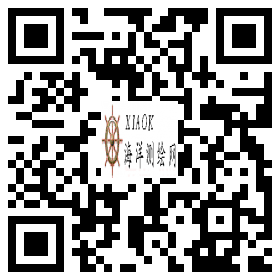
已有 2/30665 人参与
评论:
发表评论: